谷歌浏览器英文版设定中文操作方法谷歌浏览器(Google Chrome)是全球使用广泛的一款浏览器。对于习惯使用中文的用户来说,英文版的谷歌浏览器可能会带来一些操作上的不便。不过,幸运的是,谷歌浏览器允许用户自由更改界面语言。本文将为大家详细介绍如何将谷歌浏览器英文版设置为中文操作界面,以便更方便地使用浏览器。一、进入设置界面首先,打开谷歌浏览器。点击浏览器右上角的三个竖点图标,这是设置菜单的入口。点击之后,弹出菜单会显示多个选项,其中有一个是“Settings”(设置)。点击该选项后,系统会跳转到谷歌浏览器的设置页面。二、寻找语言设置选项在设置页面中,滚动到底部,找到“Advanced”(高级)选项,点击展开。展开后,可以看到多个设置项,其中包括“Languages”(语言)相关的选项。根据当前浏览器为英文版,应该会看到"Languages"。点击这一项后,会进入语言设置页面。⑿薷挠镅陨柚梦形?在“Languages”页面中,首先可以看到当前浏览器的语言。如果浏览器显示为英文,可以点击“Add languages”(添加语言)按钮,进入语言选择界面。在这里,搜索并选择“中文(简体)”或“中文(繁体)”。选择中文后,点击“Add”(添加)按钮。添加完成后,中文将出现在语言列表中。接下来,点击中文旁边的三个点按钮,选择“Display Google Chrome in this language”(以此语言显示谷歌浏览器)。这样,浏览器的界面就会转为中文。呢启浏览器以应用语言设置设置语言后,谷歌浏览器会提示需要重新启动才能生效。点击“Relaunch”(重启)按钮,浏览器会自动重启,界面就会变成中文了。五⑩事项与小贴士1. 浏览器重启后仍然显示英文:如果在重启浏览器后,谷歌浏览器仍然没有显示为中文,可能是因为系统语言或其他设置影响了浏览器的语言。此时,检查系统语言设置并确保浏览器的语言设置正确。2. 语言优先顺序:如果你添加了多个语言,谷歌浏览器会按照你设置的优先顺序显示语言。确保中文排在第一位,这样可以避免因为其他语言的设置导致显示不一致。3. 适应新的语言界面:设置为中文后,谷歌浏览器的各项功能、菜单和提示都会使用中文。如果你在操作过程中发现某些项依然是英文,可能是由于该功能未能完全支持中文语言包。此时可以查看是否有可用的浏览器更新,或查阅相关帮助文档。④通过以上简单几步,用户可以轻松地将谷歌浏览器英文版设置为中文操作界面。这不仅能够帮助不熟悉英文的用户更加方便地使用浏览器,还能提升操作效率,避免因语言差异导致的困扰。谷歌浏览器为全球用户提供了灵活的语言设置功能,使得不同语言背景的用户都能够享受流畅的浏览体验。需要注意的是,虽然浏览器的设置界面支持多种语言,系统的默认语言设置以及谷歌浏览器版本可能会对语言选择有所影响。在遇到问题时,及时检查并更新浏览器或操作系统语言设置,可以有效避免问题。希望以上内容能够帮助大家顺利将谷歌浏览器切换为中文界面,享受更加便捷的上网体验。
转载请注明来自夕逆IT,本文标题:《谷歌浏览器英文版设定中文操作方法》


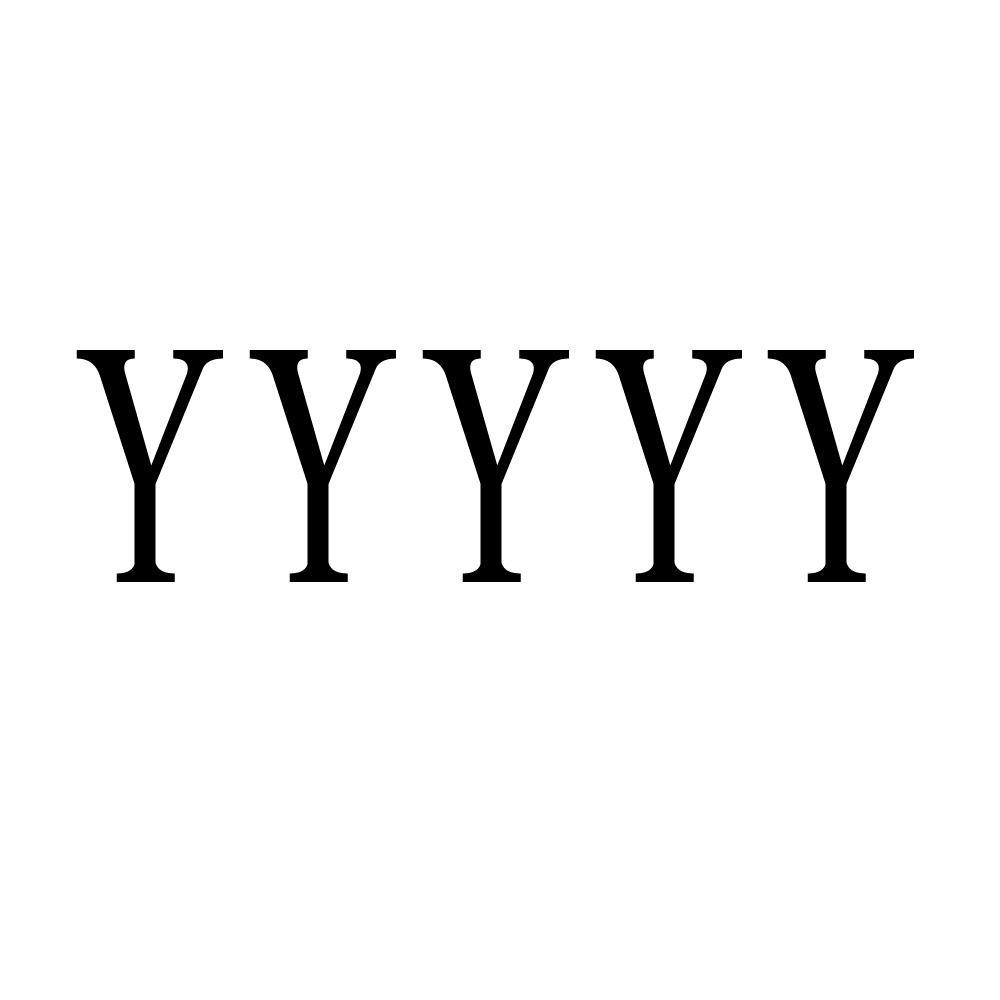

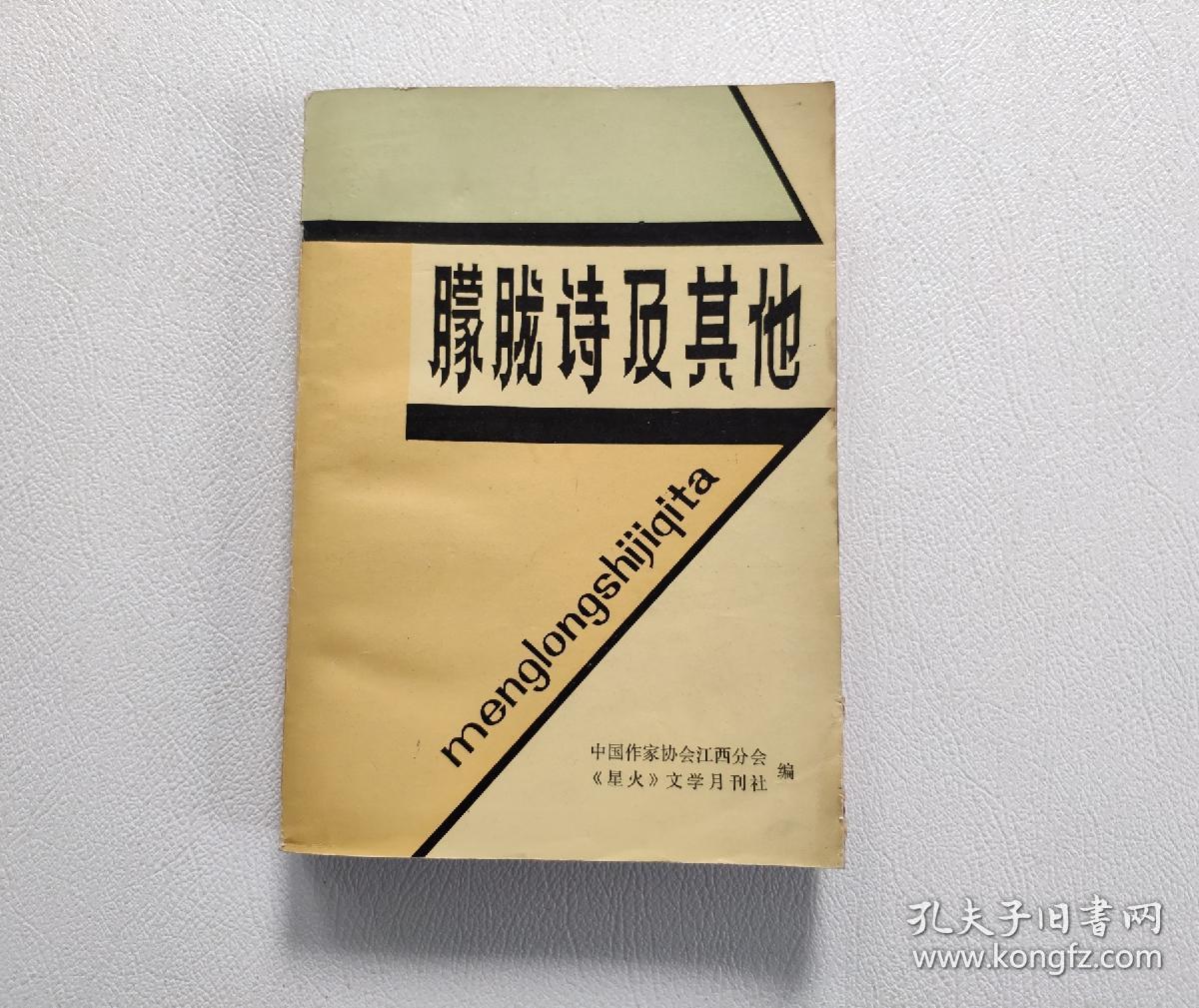

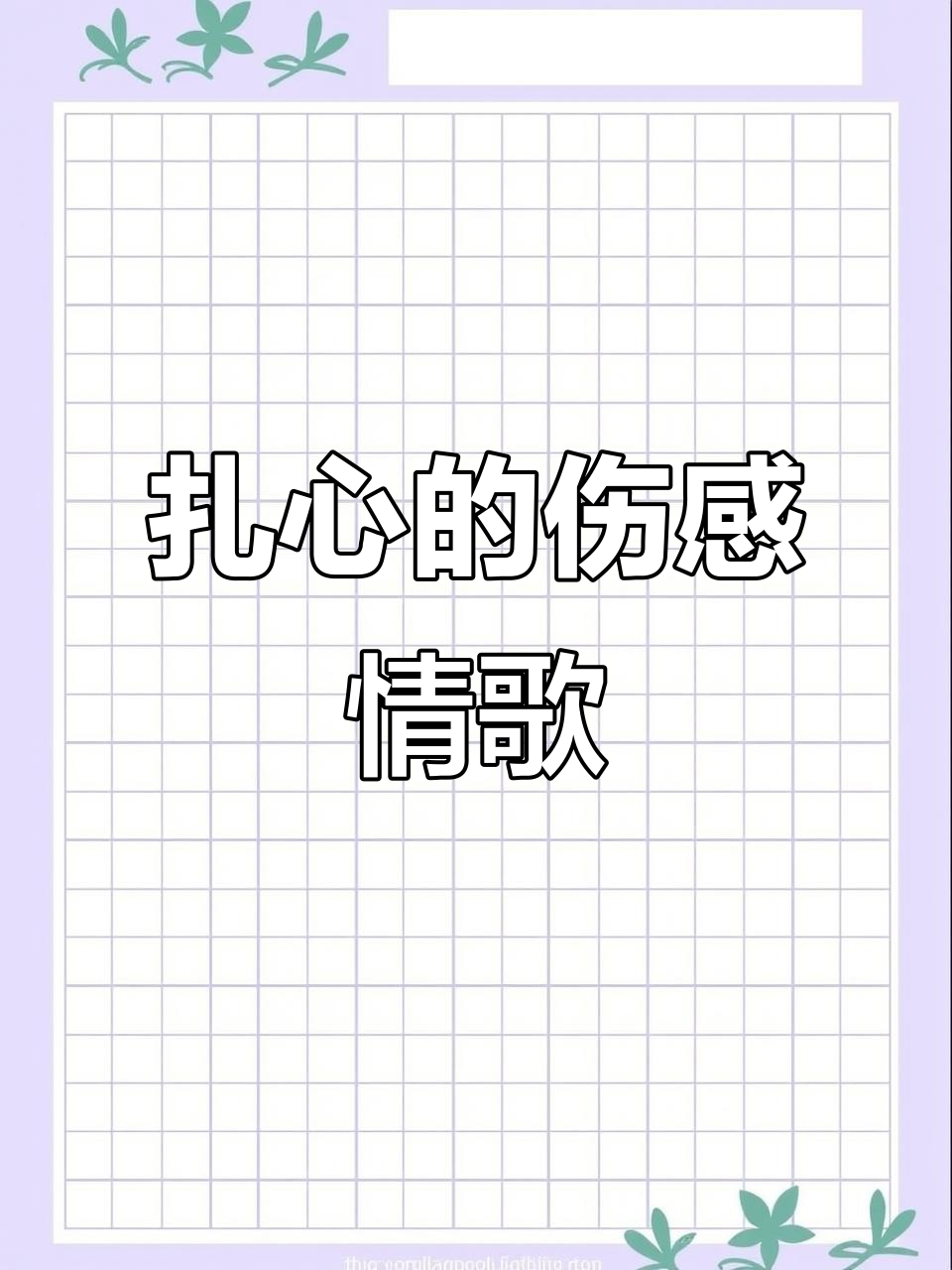
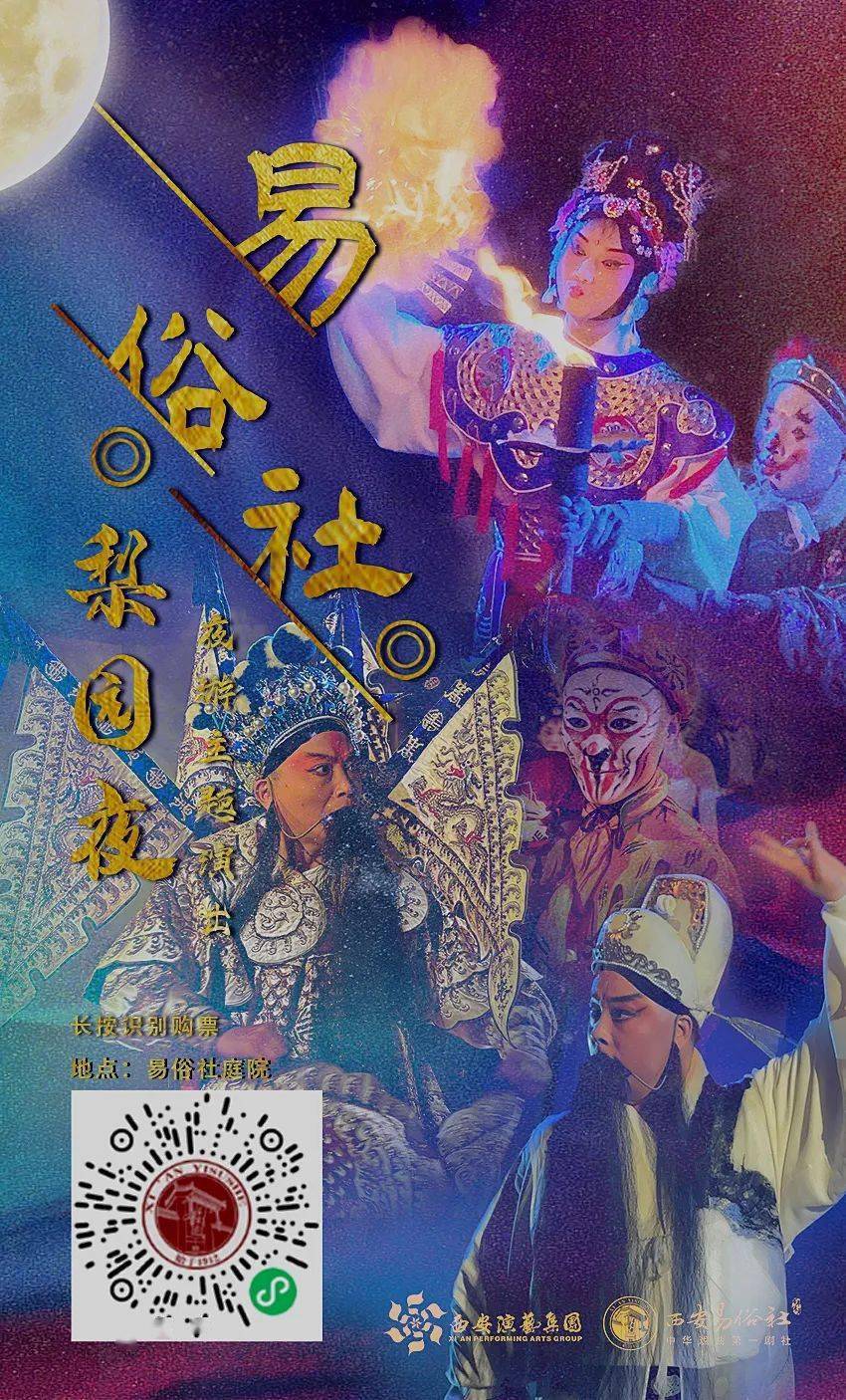
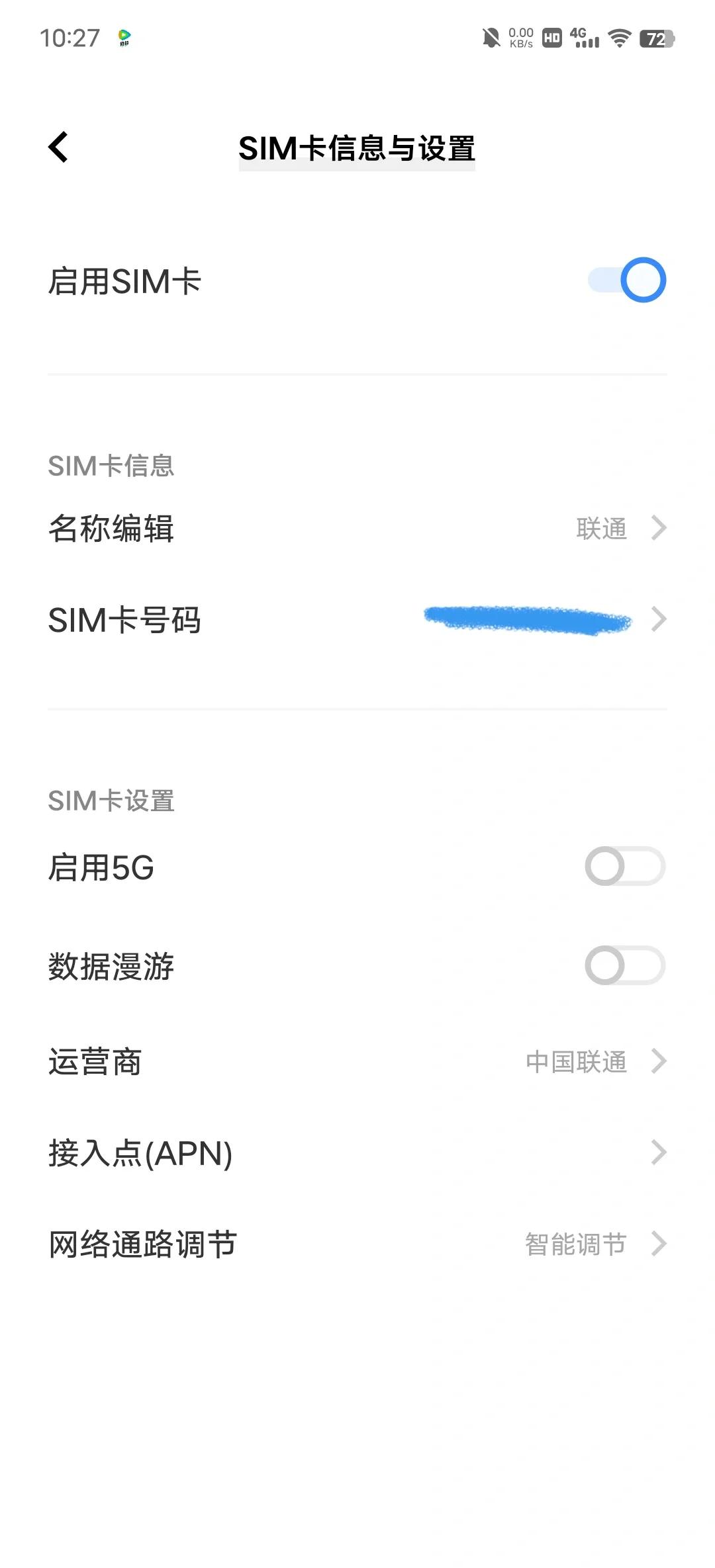

 京公网安备11000000000001号
京公网安备11000000000001号 京ICP备11000001号
京ICP备11000001号
还没有评论,来说两句吧...